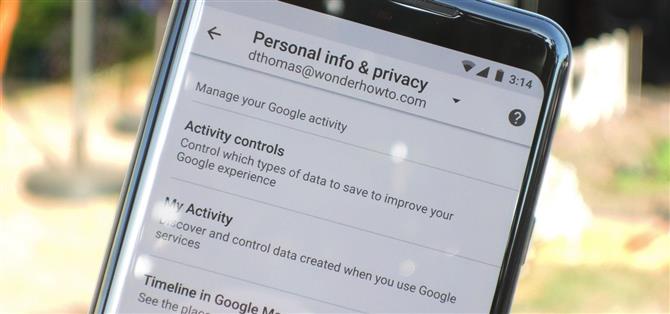Угрозы вашей конфиденциальности и безопасности повсюду, поэтому защита ваших данных должна быть наивысшим приоритетом для всех, у кого есть смартфон.
Google предлагает множество отличных программ и услуг бесплатно.
Если Google может получить свое программное обеспечение в максимально возможное количество рук, он может собрать достаточно данных, чтобы предлагать объявления с высокой степенью таргетинга.
 Просто часть информации, которую Google собирает о вас для рекламодателей.
Просто часть информации, которую Google собирает о вас для рекламодателей.
Смартфоны наполнены типом личной информации, которая может соответствовать потенциальному клиенту с совершенно целевым объявлением, поэтому Google использует данные, расположенные на вашем устройстве, чтобы узнать, кто вы и что вам нравится.
Совет №1: выбор персонализации без рекламы
Используя то, что известно как рекламный идентификатор, Google предоставляет рекламодателям идентифицируемую информацию о вас, такую как ваше местоположение и какие приложения вы используете.
Google предоставляет определенный контроль над этими данными, позволяя отказаться от персонализированных объявлений.


Совет №2: измените свой DNS-сервер по умолчанию
Расположение устройств и веб-сайтов в Интернете записывается с использованием IP-адреса.
Как вы знаете, когда вы идете на веб-сайт, вы не набираете серию чисел, а скорее название сайта с его доменом верхнего уровня (например, .com, .net или .org).
 DNS похож на автоматическую телефонную книгу для вашего интернет-трафика.
DNS похож на автоматическую телефонную книгу для вашего интернет-трафика.
По умолчанию Android-DNS по умолчанию предоставляется вашим мобильным оператором при использовании сотовых данных.
Однако Google делает то же самое, что делает ваш интернет-провайдер, когда вы используете свои DNS-серверы.
Проблема здесь в том, что Android не позволяет переключать DNS-серверы.
- Установите DNS Changer бесплатно в Google Play Store

Используя приложение, выберите «Открыть DNS» в раскрывающемся списке и нажмите «Пуск». Появится всплывающее окно с сообщением о том, что приложение создаст VPN-соединение.


Совет № 3: используйте VPN для шифрования всего трафика
Чтобы скомпоновать последний шаг, еще один способ автоматического изменения службы DNS и защиты ваших данных во время транзита — использовать VPN.
Конфиденциальность возникает в виде скрытия вашего IP-адреса, что эквивалентно вашему почтовому адресу.
VPN замаскирует ваш реальный IP-адрес, направляя весь трафик с вашего устройства на его серверы, который действует как буфер между вами и Интернетом.
Большинство служб VPN добавляют еще один уровень безопасности, шифруя весь ваш трафик данных.
 Замки представляют собой зашифрованную передачу данных.
Замки представляют собой зашифрованную передачу данных.
Как правило, службы VPN имеют свои собственные DNS-серверы для повышения защиты вашей конфиденциальности от таких компаний, как Google и ваш интернет-провайдер.
Вы не можете одновременно использовать VPN и DNS-чейнджер (поскольку DNS Changer выполняет свою задачу с использованием VPN), поэтому мы рекомендуем выбирать его на основе ваших потребностей и финансов.
Если вы решите использовать VPN, отличный выбор — это NordVPN.
- Установите NordVPN бесплатно в Google Play Store

Совет № 4: Не используйте Google Apps
Когда вы впервые загрузите Android-устройство, вы найдете набор предустановленных приложений Google.
Всякий раз, когда вы составляете электронное письмо, делаете вызов или создаете событие календаря, те же ресурсы, которые помогают сделать процесс как можно более простым, также используют данные для создания профиля на вас.
Единственный способ полностью защитить эти данные от Google — это прекратить использование своих приложений. Приложения, затем выберите любые приложения Google и выберите «Очистить данные», чтобы удалить любую личную информацию, которую они могли набрать.
 Чтобы избежать отслеживания Google, не используйте набор приложений Google.
Чтобы избежать отслеживания Google, не используйте набор приложений Google.
Поскольку Android является платформой с открытым исходным кодом, есть альтернативы каждому из этих приложений.
- Установка автономного календаря бесплатно из магазина Google Play

Совет № 5: отключить резервное копирование приложений (необязательно)
Для более широкой защиты от Google вы можете отказаться от резервных копий автоматического устройства.
Чтобы остановить резервное копирование данных, выберите «Резервное копирование и восстановление» в главном меню «Настройки» вашего телефона.


Мы считаем, что этот последний вариант необязателен из-за большого удобства, предоставляемого службой резервного копирования Google.
С нашими смартфонами мы предоставляем Google и ее экосистемный доступ к нашим данным для наших преимуществ.